كيفية استخراج النص من خلية في إكسل
مايكروسوفت اكسل بطل / / September 26, 2023

نشرت

هل تبحث لاستخراج النص من خلية في Microsoft Excel؟ يرشدك هذا الدليل خلال استخدام وظائف LEFT أو RIGHT أو MID أو FIND للقيام بذلك.
يمتد Microsoft Excel إلى ما هو أبعد من مجرد إدخال البيانات وتحليلها. يمكنك استخدامه لإنشاء جداول بيانات معقدة تتيح لك فرز مجموعات البيانات الضخمة. يمكنك استخدام جداول البيانات لإجراء العمليات الحسابية الصعبة، إنشاء الرسوم البيانية، و اكثر.
ومع ذلك، فإن بعض وظائف Excel الأساسية يمكن أن تكون مفيدة بنفس القدر عندما يتعلق الأمر بتنظيم البيانات وإدارتها. إذا كنت تحاول استخراج نص من خلية في إكسيل، فهناك عدة طرق يمكنك استخدامها لتحقيق ذلك.
فيما يلي بعض الطرق التي يمكنك من خلالها استخراج النص من خلية في Microsoft Excel.
استخدام وظائف LEFT وMID وRIGHT
لاستخراج نص من خلية في Excel، يمكنك استخدام إحدى الوظائف العديدة المضمنة، مثل غادر, منتصف، أو يمين المهام.
تستخرج كل من هذه الوظائف الثلاث عددًا محددًا من الأحرف من سلسلة نصية. يمكن أن يكون ذلك إما من خلية (باستخدام مراجع الخلايا) أو من سلسلة في الصيغة نفسها. تشير الأسماء (LEFT وRIGHT وMID) إلى نقاط البداية.
على سبيل المثال، إذا كنت تستخدم LEFT، فيمكنك تحديد عدد الأحرف التي تريد حفظها بدءًا من اليسار. وبالمثل، باستخدام اليمين، سيبدأ عدد الأحرف وموضعها من اليمين.
إنشاء صيغة باستخدام اليسار أو اليمين
للبدء، افتح جدول بيانات Excel، وحدد خلية فارغة، وانقر فوق شريط الصيغة حتى يصبح المؤشر الوامض نشطًا. ومن هناك يمكنك ذلك اكتب الصيغة الخاصة بك. تتبع كل من الدالتين اليسرى واليمنى نفس النمط. على سبيل المثال:
=LEFT(text, character_number) or =RIGHT(text, character_number)
- يستبدل نص إما بسلسلة نصية (بين علامات الاقتباس) أو بمرجع خلية.
- يستبدل حرف_رقم مع عدد الأحرف التي تريد استخراجها، بدءًا من أقصى موضع يسارًا أو يمينًا.
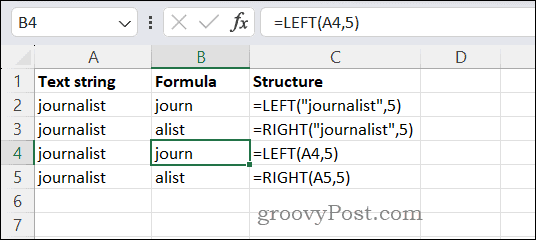
على سبيل المثال، لاستخراج الأحرف الخمسة الأولى من كلمة صحفي باستخدام اليسار، يمكنك كتابة:
=LEFT("journalist",5)
وبالمثل، لاستخراج الأحرف الخمسة الأخيرة باستخدام اليمين، عليك كتابة:
=RIGHT("journalist",5)
إذا كانت كلمة صحفي في الخلية A4، فاكتب ما يلي لليسار:
=LEFT(A4,5)
بالنسبة لليمين (بافتراض أن كلمة صحفي كانت في الخلية A5)، اكتب ما يلي بدلاً من ذلك:
=RIGHT(A5,5)
إنشاء صيغة باستخدام MID في Excel
تعمل الدالة MID في Excel بنفس الطريقة، ولكن سيكون لديك وسيطة إضافية يجب أخذها في الاعتبار. لاستخدام MID، استخدم هذه البنية:
=MID(text, start_number, character_number)
- كما هو الحال مع اليسار أو اليمين، نص يشير إلى سلسلة نصية أو مرجع الخلية.
- يستبدل start_number مع الموضع في السلسلة النصية الذي تريد بدء العد.
- يستبدل حرف_رقم مع عدد الأحرف المراد عدها واستخراجها.
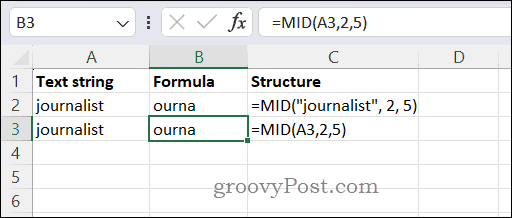
لاستخراج خمسة أحرف بعد أول حرفين في كلمة صحفي، يمكنك استخدام
=MID("journalist", 2, 5)
إذا كانت الكلمة في الخلية A3، فاكتب:
=MID(A3,2,5)
يمكن بعد ذلك تحليل القيمة التي تم إرجاعها أو استخدامها في أجزاء أخرى من جدول البيانات الخاص بك.
استخدام الدالة FIND في برنامج Excel
ال يجد يتم استخدام الوظيفة في Excel لتحديد مكان رقم الحرف داخل سلسلة نصية. يمكنك استخدام هذا لاستخراج النص بناءً على نمط أو معايير بحث. تستخدم الدالة FIND هذه البنية وبناء الجملة:
=FIND(text_search, text, start_number)
- في هذه الصيغة، البحث عن النص يشير إلى معايير البحث التي تبحث عنها. إذا كنت تريد استخراج كلمة معينة، فاكتبها هنا، أو يمكنك كتابة حرف. يمكنك كتابة سلسلة بحث في الصيغة مباشرةً أو الرجوع إلى مرجع خلية يحتوي على سلسلة نصية. إذا قمت بكتابة السلسلة في الصيغة مباشرة، فتأكد من تضمينها بين علامتي الاقتباس.
- ال نص تشير الوسيطة إلى السلسلة التي تقوم بتحليلها، وهذا هو ما ستأخذ منه FIND أحرفها. يمكنك كتابة سلسلة مباشرة هنا (محاطة بعلامات اقتباس) أو استخدام مرجع خلية يحتوي على سلسلة نصية.
- أخيراً، start_number يشير إلى المكان الذي يجب أن يبدأ فيه FIND في السلسلة النصية. مثل LEFT وRIGHT وMID، يعتمد هذا على عدد الأحرف، بدءًا من اليسار.
هنا مثال. لنفترض أن الخلية A2 تحتوي على استعلام بحث (كلب)، تحتوي الخلية B2 على سلسلة نصية (اسم الكلب بيل وهو كلب جيد.)، ورقم البداية هو 9. هناك مثالان للكلمة كلب في هذا الاستعلام، وبالتالي فإن النتائج المحتملة يمكن أن تكون إما 5 أو 40، اعتمادًا على رقم البداية الخاص بك.
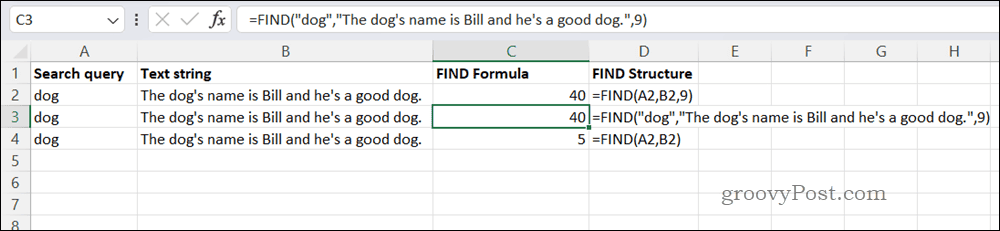
فيما يلي صيغة المثال:
=FIND(A2,B2,9)
إذا تم استخدام الاستعلام والسلاسل النصية في الصيغة مباشرةً، فيمكنك استخدام هذه الصيغة بدلاً من ذلك:
=FIND("dog","The dog's name is Bill and he's a good dog.",9)
في كلتا الحالتين، سيعود FIND 40. هناك كلب واحد فقط مهم، وهو الثاني في السلسلة. لأن رقم البداية هو 9، المثال الأول ل كلب في السلسلة من السابق لأوانه حسابه. ومع ذلك، في الصف الثالث، فقد تركنا حرف البداية. لذلك، ترجع الصيغة 5، المثال الأول من كلب في المثال.
استخدام برنامج Excel لتحليل البيانات
يمكنك استخراج النص بسرعة من خلية في Excel باستخدام الخطوات المذكورة أعلاه. إذا كنت تبدأ كمحلل بيانات، فإن استخراج النص من الخلايا يعد مهارة مفيدة يمكن أن تساعدك في التعامل مع بياناتك وإزالة أي شيء غريب.



